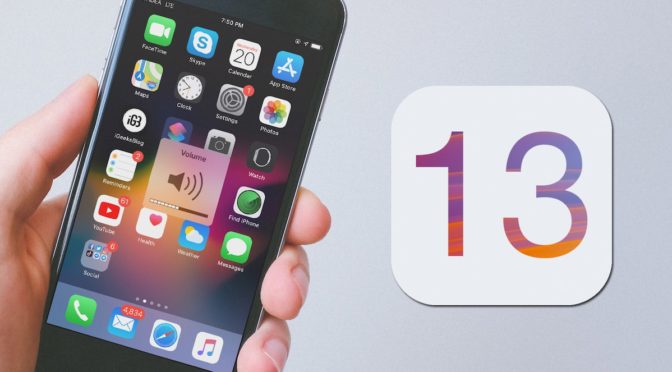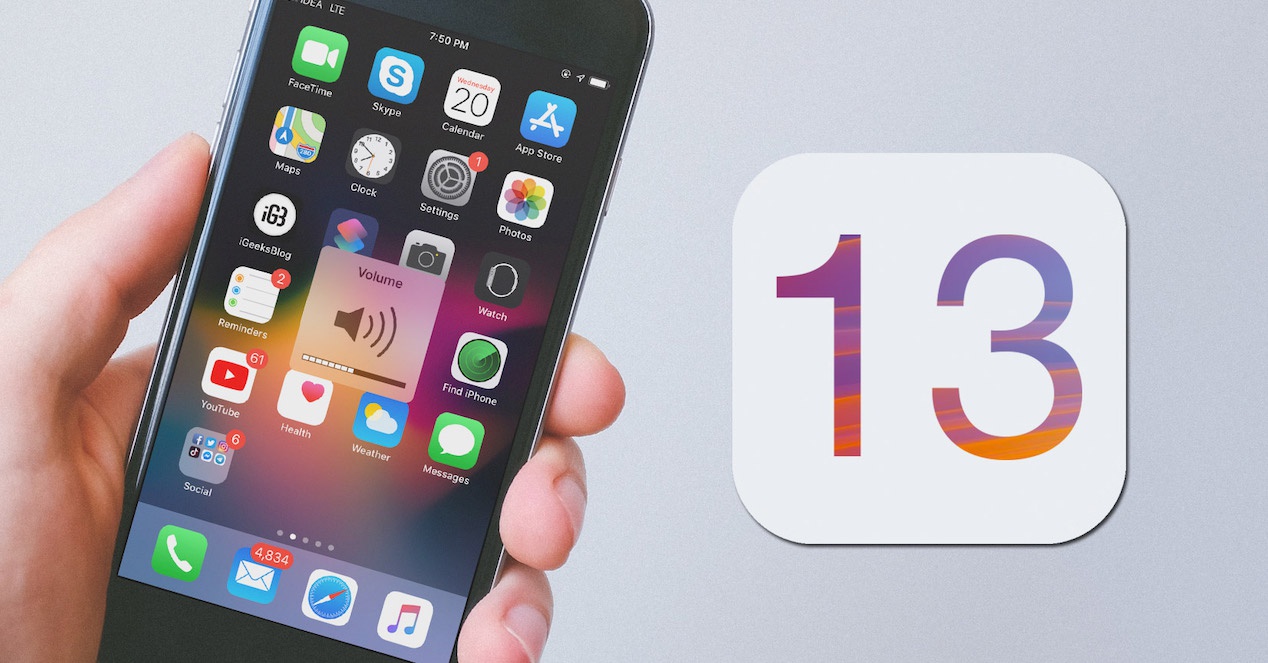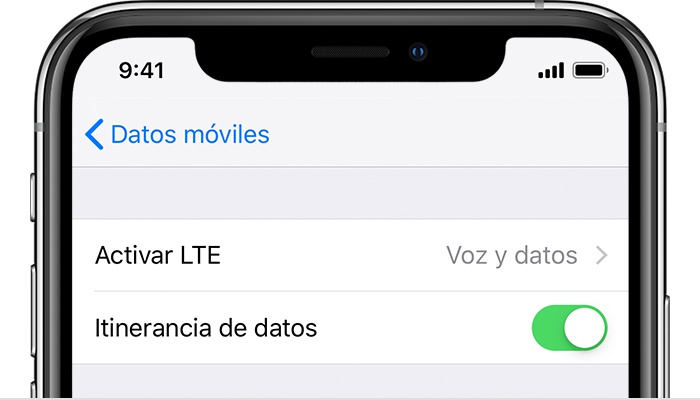WhatsApp se ha convertido en la actualidad en la principal, y en ocasiones única, vía de comunicación para los más de mil millones de usuarios que la tiene instalada en sus dispositivos. Depender de una aplicación para prácticamente todas nuestras comunicaciones, puede llegar a ser un problema, sobre todo si no llevamos cuidado.
Windows de Microsoft siempre ha sido objeto de ataques por parte de los hackers, debido a que es el sistema operativo más utilizado en todo el mundo. Sin embargo, conforme el dispositivo móvil se ha convertido en el principal dispositivo de uso, sustituyendo en muchas ocasiones a los PC, tenemos que llevar un especial cuidado con nuestro smartphone.
Proteger nuestra cuenta de WhatsApp es un proceso muy sencillo y que no tiene mayor complicación, siempre y cuando apliquemos el sentido común. A continuación os mostramos diversos consejos si queréis que vuestra cuenta de WhatsApp sea segura y que nadie os la pueda robar.
Proteger nuestra cuenta de WhatsApp es un proceso muy sencillo que no requiere de grandes conocimientos y que podemos hacer de dos formas diferentes, tanto desde la propia aplicación como desde fuera.
Proteger tu cuenta de WhatsApp desde dentro
No hacer caso de los mensajes que nos envíe WhatsApp
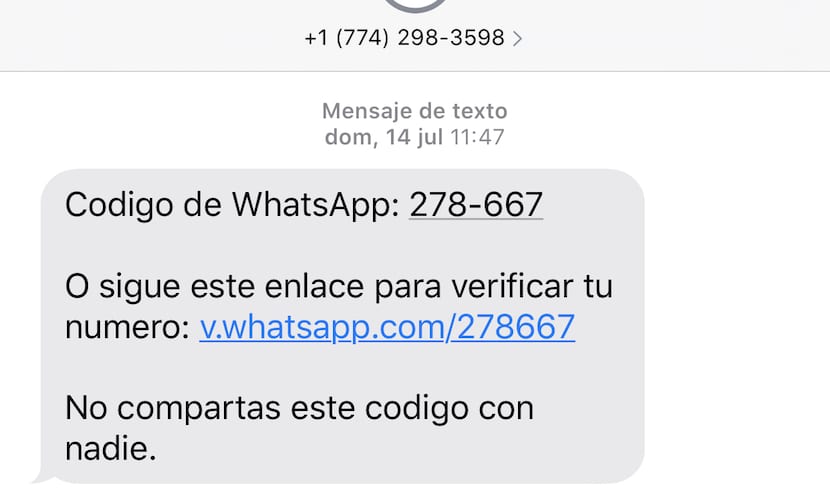
WhatsApp nunca se comunica con nosotros a través de su propia plataforma. Siempre que necesite enviarnos algún mensaje de confirmación cuando nos damos de alta, cambiamos de número de teléfono o tenemos que verificar nuestra identidad, SIEMPRE lo hará a través de mensajes de texto.
Si recibes algún mensaje a través de WhatsApp afirmando que es la propia plataforma lo primero que debes hacer es reportar el número a la plataforma para así evitar que otras personas puedan caer en el engaño y sufran el robo de su cuenta. A continuación, una vez reportado el número de teléfono que afirma ser WhatsApp debes borrar inmediatamente el mensaje.
Los mensajes que nos puede enviar la plataforma de mensajería a través de la propia aplicación, siempre nos solicitarán el código que hemos recibido vía SMS, un código necesario en caso de que estemos instalando WhatsApp en otro dispositivos asociado al mismo número de teléfono. Ese código es necesario si o si para confirmar que somos los legítimos propietarios del número de teléfono.
Cuidado con los enlaces
En la imagen que encabeza el apartado anterior, podemos ver un enlace, un enlace que nos dirige a la web de WhatsApp, por lo que es completamente seguro y no vamos a tener ningún problema con nuestra cuenta. Sin embargo, si recibimos un mensaje con un link a una web que no es de WhatsApp, afirmado ser el servicio de mensajería, nunca debemos pulsarlo y mucho menos introducir cualquier tipo de datos que nos solicite.
Cerrar las sesiones web que tengamos abiertas en el ordenador o tablet

Dependiendo del número de horas que pasemos delante del ordenador, es probable que en más de una ocasión mantengamos una conversación a través de WhatsApp Web, el servicio que nos permite utilizar WhatsApp desde un navegador sin interactuar con nuestro terminal, siempre cuando este se encuentre encendido.
Si utilizamos diferentes equipos para conectarnos a nuestra cuenta de WhatsApp, equipos que no son nuestros, lo mejor que podemos hacer es cerrar la sesión cada vez que dejamos de utilizarlo. De esta forma evitaremos que otras personas con acceso a esos equipos, puedan ver las conversaciones que tenemos almacenadas en nuestro dispositivo.
Proteger el acceso a la aplicación
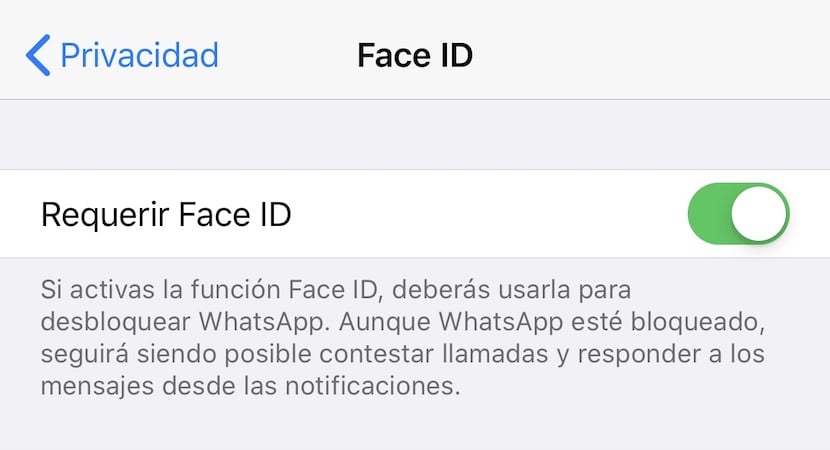
WhatsApp nos permite proteger el acceso a la aplicación para así evitar que personas de nuestro entorno puedan tener acceso a nuestro dispositivo, si conocen el código de desbloqueo de nuestro terminal o si lo hemos dejado momentáneamente sin bloquear. Independientemente de si nuestro terminales Android o iOS para añadir un código de activación, debemos entrar en Ajustes > Cuenta > Privacidad y Bloqueo de pantalla.
Si nuestro dispositivo es un Android, debemos acceder la aplicación y entrar en Ajustes
Activar la verificación en dos pasos

La verificación en dos pasos se ha convertido en una de las forma más seguras para proteger nuestra cuenta y a día de hoy lo ofrecen lo ofrecen la mayoría de los grandes que ofrecen servicios online o aplicaciones para dispositivos móviles. Este sistema de protección, también está disponible en WhatsApp.
El funcionamiento de la verificación en dos pasos en WhatsApp nos permite establecer un código de 6 cifras, código que debemos utilizar cuando instalemos la aplicación en un nuevo dispositivo móvil. Sin ese código es imposible poder acceder a nuestra cuenta de WhatsApp, por lo que no debemos compartirlos con absolutamente nadie.
Proteger tu cuenta de WhatsApp desde fuera
Proteger el acceso a nuestro smartphone

Aunque pueda parecer raro y a pesar de que todos los dispositivos nos ofrecen algún sistema de protección, todavía podemos encontrar a muchos usuarios que no disponen de ningún sistema de protección en su smartphone, ya sea mediante la huella, a través de un patrón, código de desbloqueo o bien a través de un sistema de reconocimiento facial.
Desconfiar de aplicaciones que ofrecen proteger nuestra cuenta de WhatsApp
De vez en cuando, sobre en Android, aparecen en la Play Store de Android, aplicaciones que aseguran ofrecernos un plus de seguridad a la aplicación de mensajería más utilizada en todo el mundo. Este tipo de aplicaciones no amplían la seguridad que ya de por si nos ofrece WhatsApp, y lo único que podemos conseguir si las instalamos es que nos roben nuestra cuenta.
Cómo recuperar la cuenta de WhatsApp
Si tenemos la desgracia de haber perdido el acceso a nuestra cuenta, la única posibilidad que tenemos para poder recuperar nuestra cuenta es a través de un simple correo electrónico, concretamente a través del correo [email protected], email donde debemos enviar la siguiente información relacionada con nuestra cuenta:
- Número de teléfono de la cuenta de WhatsApp, incluyendo el código de país.
- Modelo de terminal desde donde utilizábamos WhatsApp.
- Descripción de lo que ha ocurrido. Si queremos recibir una respuesta lo antes posible, debemos escribir el email en inglés. Si lo escribimos en español, es probable que la respuesta tanto afirmativa como negativa por parte de WhatsApp tarde más de lo esperado.
Si el motivo por el que solicitas recuperar tu cuenta no está relacionado con el robo de la misma, sino que anteriormente te han suspendido la cuenta, es probable que en esta ocasión sea la definitiva y no puedas recuperar la cuenta de WhatsApp asociado a tu número de teléfono.